电脑常见故障诊断方法.doc
《电脑常见故障诊断方法.doc》由会员分享,可在线阅读,更多相关《电脑常见故障诊断方法.doc(4页珍藏版)》请在冰点文库上搜索。
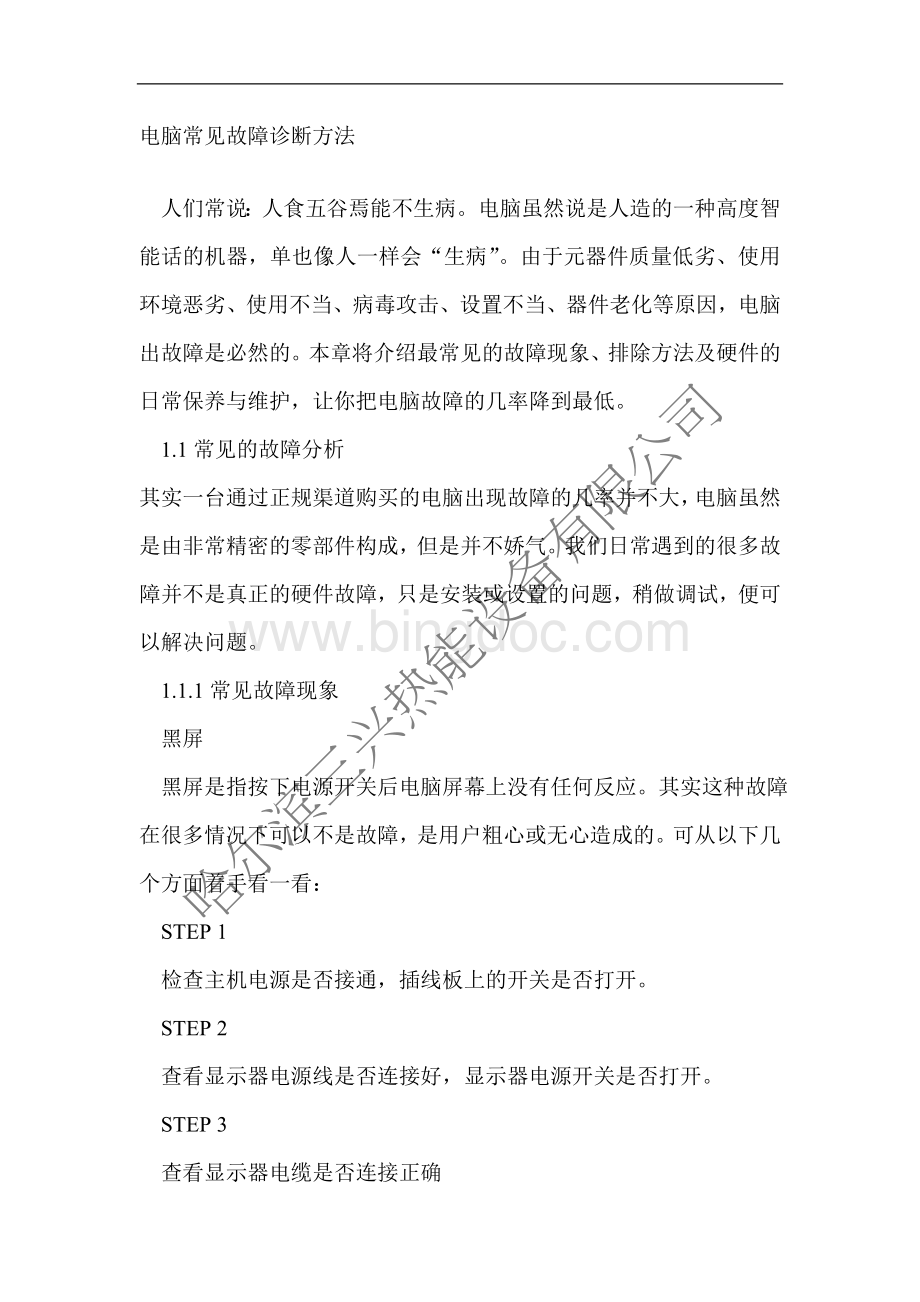
电脑常见故障诊断方法
人们常说:
人食五谷焉能不生病。
电脑虽然说是人造的一种高度智能话的机器,单也像人一样会“生病”。
由于元器件质量低劣、使用环境恶劣、使用不当、病毒攻击、设置不当、器件老化等原因,电脑出故障是必然的。
本章将介绍最常见的故障现象、排除方法及硬件的日常保养与维护,让你把电脑故障的几率降到最低。
1.1常见的故障分析
其实一台通过正规渠道购买的电脑出现故障的几率并不大,电脑虽然是由非常精密的零部件构成,但是并不娇气。
我们日常遇到的很多故障并不是真正的硬件故障,只是安装或设置的问题,稍做调试,便可以解决问题。
1.1.1常见故障现象
黑屏
黑屏是指按下电源开关后电脑屏幕上没有任何反应。
其实这种故障在很多情况下可以不是故障,是用户粗心或无心造成的。
可从以下几个方面着手看一看:
STEP1
检查主机电源是否接通,插线板上的开关是否打开。
STEP2
查看显示器电源线是否连接好,显示器电源开关是否打开。
STEP3
查看显示器电缆是否连接正确
STEP4
查看亮度和对比度是否合适
硬盘罢工
现在的电脑,对硬盘的依赖性确实太大了。
硬盘不工作了,电脑就好似一对废铁,什么事也做不了。
遇到这种故障,可以先做以下检查,也许故障马上就消失了。
STEP1
查看在BIOS设定中是否禁止了硬盘驱动器
STEP2
查看硬盘驱动器的电源和数据线是否连接正确
STEP3
是否增添了新的IDE设备,当新的IDE设备和硬盘接在同一条数据线时,如果主从跳线又没设对,则会找不到硬盘了。
电脑不发声
电脑如果不发声了,将会失去很多乐趣。
试想你在看DVD时,玩游戏时没有声音是一种什么感觉,而且同时你将不能听MP3,也不能进行语音聊天……
这时,你可以按下面的方法进行检查:
STEP1
电脑音箱是否已经打开,音量是否调到最小
STEP2
音频线是否连接正确,声卡上的接口有很多,音箱的接头是否在正确的接口上。
STEP3
音量控制中是否勾选了全部静音的选项,右下脚的喇叭上是否有一个红色的叉。
STEP4
查看设备管理器中,音频设备是否被禁用。
MODEM上不了网
对很多网友来说,上不了网等于失去了与外界的联络,不幸的是此故障时有发生。
这时,可以按照以下顺序进行检查:
STEP1
确保电话线或网线已经连接好
STEP2
将一台好的电话机连接到电脑使用的电话插座,试打一个电话以检查通信线路是否完好。
STEP3
确保拨叫的号码(如163、165、167、169等)以及使用的网络设备正确无误。
STEP4
确保没有人在使用同一线路。
STEP5
确保MODEM的电源是否在进入操作系统前已经打开,如果之前没有打开,操作系统可能无法识别MODEM,解决的方法也很简单,重启一下电脑就可以了。
STEP6
检查MODEM是否正确安装,包括物理安装及驱动的安装。
日期和时间不正确
电脑时钟给使用者带来了极大的方便,桌面右下方的日期和时间可以随时提示用户。
对于需要以日期、时间来进行核算的岗位,如银行、商场、电信等,对电脑系统时钟的准确性要求更高。
下列原因都可能导致日期和时间不正确:
STEP1
长时间没有使用电脑、主板电池没电了。
STEP2
是否使用了变速齿轮之类的软件,这些软件在加速减速的同时还会似的时间变快变慢。
STEP3
当运行一些较复杂的程序时,常常会使得系统资源占用过多,这时时间也会停止了。
总之,无论是电脑高手还是一般用户,无论是用品牌机还是兼容机,电脑故障都会不请自来,造成诸多麻烦。
因此,学习一些电脑维修知识和技能对于电脑用户来说是非常必要的。